Windows 11에서 돋보기를 사용하여 화면 색상을 반전하는 방법

Windows 11의 돋보기 반전 기능을 사용하면 특히 빛에 민감한 사용자의 경우 텍스트의 가독성을 향상시킬 수 있습니다.
Word의 유용성은 텍스트를 작성하고 편집하는 데 그치지 않습니다. 표, 차트, 이미지 및 간단한 그래픽을 추가하여 글을 꾸미고 독자에게 더 친숙하게 만들 수 있습니다. 고정관념에서 벗어나 생각한다면 Word를 사용하여 사진 콜라주를 디자인하는 것은 어떻습니까?

물론 Word에는 디자인/그래픽 앱의 모든 기능과 도구가 없을 수도 있지만 그렇다고 해서 좋아하는 사진의 멋진 컬렉션을 만드는 데 방해가 되지는 않습니다. 약간의 창의성과 이 기사의 몇 가지 팁과 요령을 사용하면 금방 할 수 있을 것입니다.
또한 디자인을 템플릿/레이아웃으로 저장하고 콜라주의 이미지만 변경할 수 있습니다. 그러나 먼저 Word에서 콜라주를 만드는 데 무엇이 필요한지 살펴보겠습니다.
Microsoft Word에서 콜라주 만들기
암시하듯이 Word는 인터넷에서 타사를 다운로드하지 않는 한 기성품 콜라주 레이아웃이나 템플릿을 제공하지 않습니다. 즉, 처음부터 모든 것을 만들어야 합니다. 처음에는 시간이 조금 더 걸릴 수 있지만 완전히 사용자 정의된 최종 결과를 얻을 수 있습니다.
개발자 옵션 사용
1 단계
새 Word 문서를 열고 파일을 클릭한 다음 오른쪽의 파란색 메뉴에서 옵션을 선택합니다 . 팝업 창에서 리본 사용자 정의를 선택 하고 "리본 사용자 정의" 섹션에서 개발자 옵션을 확인하십시오. 완료되면 확인을 클릭하여 확인합니다.
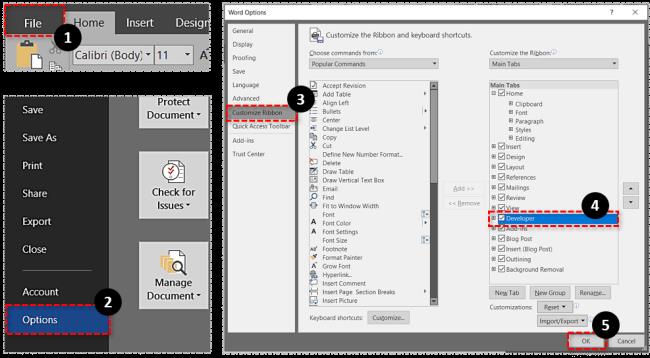
참고: 이 단계는 Microsoft Word 2013 또는 2016을 사용하는 사용자에게 적용됩니다. 다른 버전을 사용 중인 경우 첫 번째 단계가 필요하지 않을 수 있습니다. Mac 사용자는 왼쪽 상단 모서리에 있는 Word 옵션을 클릭한 다음 기본 설정 및 보기를 클릭하여 개발자 옵션을 켜야 합니다.
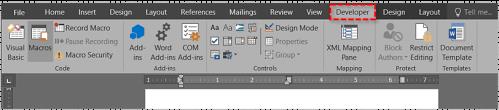
2 단계
개발자 옵션이 켜져 있는 상태에서 개발자 탭으로 이동하여 그림 콘텐츠 제어를 선택합니다 . 아이콘을 클릭하고 원하는 만큼 이미지 슬롯을 추가한 다음 이미지 중앙을 클릭하여 파일에서 사진을 추가합니다.
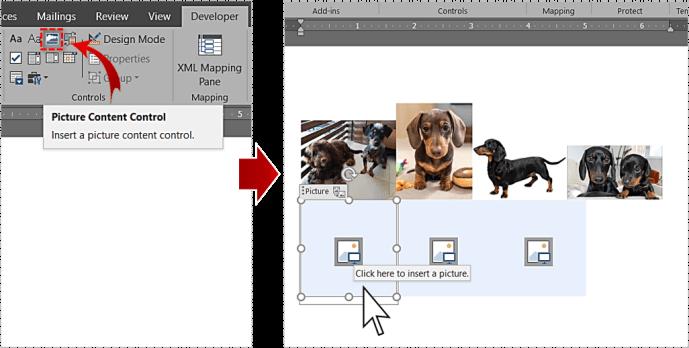
3단계
이미지가 슬롯 안에 있으면 측면을 드래그하여 크기를 조정하고 레이아웃과 일치시킬 수 있습니다. 더 흥미로운 디자인을 위해 이미지를 약간 기울이는 옵션도 있습니다. 이미지를 잡고 왼쪽 또는 오른쪽으로 이동하여 원하는 각도를 얻으십시오.

단어 표 사용
이 방법은 모든 워드 버전에서 사용 가능하며, 클라우드/앱 기반 무료 버전을 사용해도 적용됩니다. 필요한 단계는 다음과 같습니다.
1 단계
새 Word 문서를 연 상태에서 삽입 탭을 선택하고 표 드롭다운 메뉴를 클릭합니다 .

삽입하려는 이미지 수에 따라 테이블 레이아웃을 선택합니다. 필요한 경우 표를 페이지에 맞출 수 있습니다 .
2 단계
화면 상단에 비교적 작은 텍스트 상자가 나타납니다. 전체 페이지를 덮도록 확장하는 것이 좋습니다. 이렇게 하면 이미지를 삽입할 추가 공간이 확보됩니다.
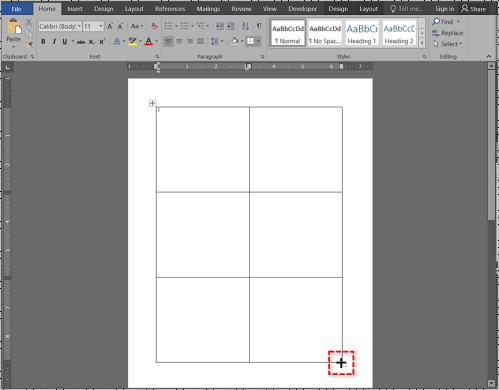
또한 테이블 디자인 탭을 자유롭게 사용하여 레이아웃의 색상을 변경하고 배경 채우기를 선택할 수 있습니다. 도구 모음에서 화살표를 클릭하여 사용 가능한 모든 스타일을 확인하십시오. 다른 테두리 스타일을 얻을 수 있는 옵션도 있습니다.
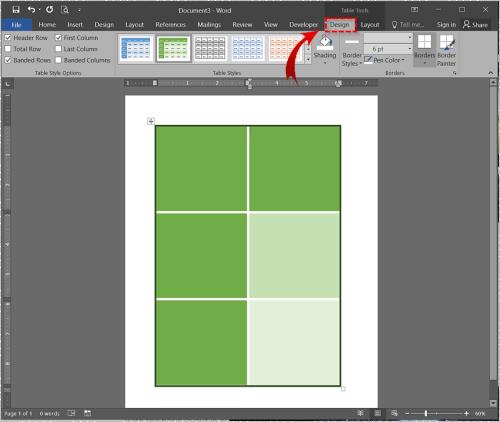
테두리 스타일을 선택한 경우 펜 도구를 사용하고 각 테두리를 클릭하여 스타일을 적용합니다. 모든 테두리에 스타일을 적용할 필요가 없기 때문에 여기에서 창의력을 발휘할 수 있습니다.
3단계
기본 레이아웃이 준비되면 Word 콜라주 템플릿에 이미지를 삽입할 차례입니다. 이미지를 삽입할 콜라주 패널/슬롯을 선택하고 삽입을 클릭한 다음 "파일에서 그림"을 선택합니다.
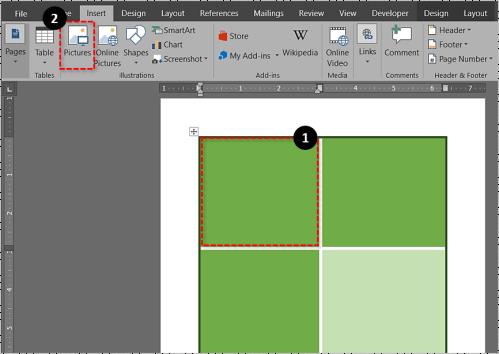
이미지를 가져오기 전에 크기를 조정하지 않으면 콜라주 슬롯에 맞지 않습니다. 너무 크면 이미지를 선택하고 크기를 조정하여 이미지가 콜라주에 맞도록 합니다.
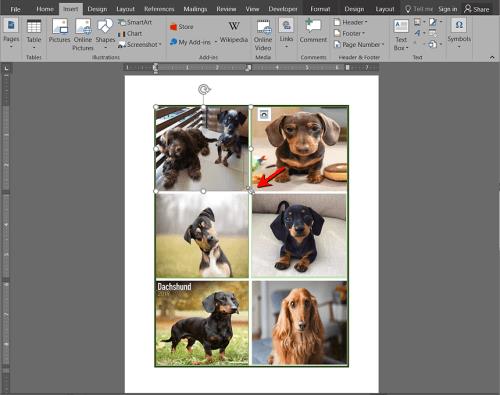
이미지 조작 팁과 요령
Word는 이미지를 돋보이게 만드는 놀라운 양의 이미지 조작 도구와 효과를 제공합니다. 밝기 및 색상을 수정하거나 예술적 효과를 추가하거나 이미지 투명도를 변경할 수 있습니다.
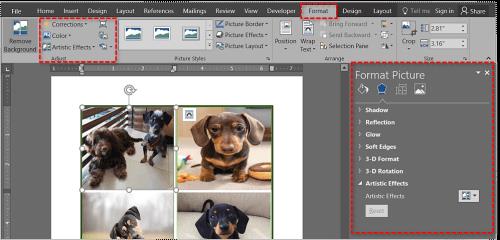
또한 적용할 수 있는 이미지 효과와 테두리가 30개 가까이 있습니다. 오른쪽의 그림 서식 메뉴에서 적용된 각 효과를 미세 조정할 수 있습니다. 효과 탭을 클릭 하고 화살표를 선택하여 조정 슬라이더를 표시합니다.
디자인이 끝나면 작은 플로피 디스크 아이콘을 클릭하여 콜라주를 저장합니다. 문서에 이름을 지정하고 일부 태그를 추가한 다음 대상 및 파일 형식을 선택합니다.
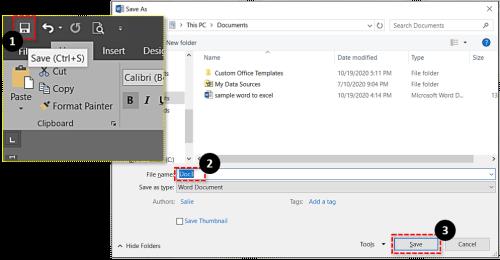
파일 형식은 Microsoft Word에서 콜라주를 만드는 단점 중 하나라는 것을 알아야 합니다. 정확하게 말하면 문서는 다양한 텍스트 형식(.doc, .docx, .dot 등)으로 저장됩니다. 즉, 콜라주를 PDF로 내보낼 수 있으며 인쇄하려는 경우 더 나은 옵션일 수 있습니다. 그러나 특정 소셜 미디어에 콜라주를 업로드할 수 없습니다.
SmartArt 사용
내장된 SmartArt 기능은 Microsft Word에서 다양한 레이아웃으로 사진을 추가하는 또 다른 방법입니다. SmartArt를 사용하려면 다음 단계를 따르세요.
1 단계
Word 문서가 열린 상태에서 리본에서 삽입 탭을 클릭하고 SmartArt 를 클릭합니다 .
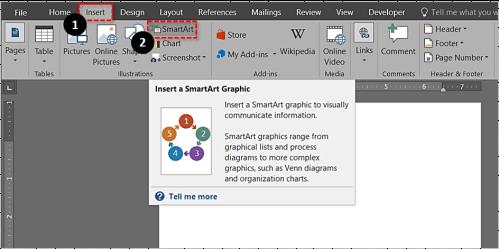
2 단계
드롭다운이 나타납니다. 사진 을 클릭합니다 . 사용하려는 레이아웃을 선택합니다. 선택하면 문서에 나타납니다.
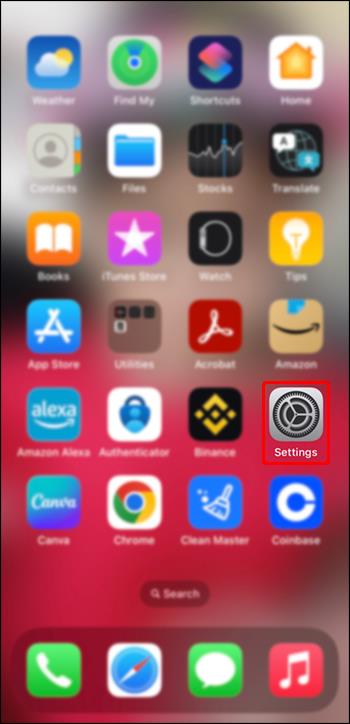
3단계
템플릿에 사진을 추가합니다.
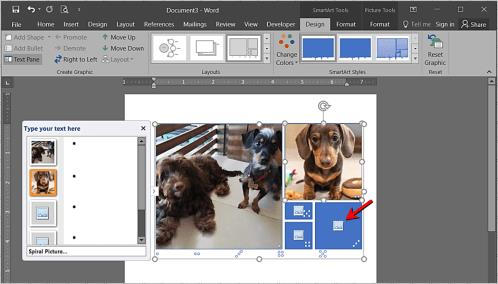
사진은 템플릿에 맞게 자동으로 크기가 조정되어 사진 콜라주를 만듭니다.
단어로 만든 콜라주
테스트하는 동안 Word 콜라주를 만드는 데 약 10분이 걸렸지만 디자인을 완성하는 데 훨씬 더 많은 시간을 할애할 수 있습니다. 그리고 Word에서 JPEG 또는 PNG를 내보낼 수 없는 문제를 해결할 수 있는 깔끔한 방법이 있습니다.
문서를 내보내는 대신 스크린샷을 찍어 JPG 또는 PNG로 콜라주를 얻을 수 있습니다. 컴퓨터 사양에 따라 소셜 네트워크용 HD 콜라주가 완성될 수 있습니다.
Windows 11의 돋보기 반전 기능을 사용하면 특히 빛에 민감한 사용자의 경우 텍스트의 가독성을 향상시킬 수 있습니다.
직접 PC 시스템을 조립하고 고속 RAM에 투자하기로 했다면, RAM이 광고된 속도로 작동할 수 있는지 어떻게 확인할 수 있을까요?
Windows에는 기본적으로 보안이 설정되어 있지 않으므로, 일부 기본 설정을 변경해야 합니다.
동적 DNS(DDNS 또는 DynDNS라고도 함)는 인터넷 도메인 이름을 동적 IP 주소를 사용하는 컴퓨터에 매핑하는 서비스입니다. 대부분의 컴퓨터는 DHCP를 통해 라우터에 연결되는데, 이는 라우터가 컴퓨터에 IP 주소를 무작위로 할당한다는 것을 의미합니다.
임시 파일, 오래된 백업, 중복 데이터, 사용하지 않는 앱 등 개인 파일을 건드리지 않고도 공간을 확보할 수 있는 방법은 많습니다.
특수 프로그램을 사용하여 파일의 MD5 및 SHA1 코드를 검사하여 파일에 오류가 있는지 확인해 보겠습니다. MD5 검사 소프트웨어인 HashCalc는 MD5 및 SHA1 코드를 검사하는 데 매우 유용한 도구 중 하나입니다.
모니터라고 하면 PC나 노트북에 연결된 모니터를 떠올리실 수 있습니다. 하지만 실제로 모니터는 다른 여러 기기와도 호환될 수 있습니다.
파일 탐색기에서 드라이브에 자물쇠 아이콘이 있는 이유가 궁금하신가요? 이 글에서는 자물쇠 아이콘의 의미와 Windows 10에서 드라이브의 자물쇠 아이콘을 제거하는 방법을 설명합니다.
숫자 서식은 숫자가 표시되는 방식을 결정하며, 여기에는 소수점 구분 기호(마침표나 쉼표 등)와 천 단위 구분 기호 선택이 포함됩니다. Windows 11에서 숫자 서식을 변경하는 방법은 다음과 같습니다.
누군가가 허가 없이 귀하의 컴퓨터에 접근하여 사용하고 있다고 의심되는 경우, 아래의 몇 가지 요령을 적용하여 컴퓨터의 켜짐/꺼짐 기록을 확인하고, 컴퓨터에서 최근 활동을 보고 이를 확인하고 재확인할 수 있습니다.
USB 장치는 일상생활에 없어서는 안 될 필수품이 되었으며, 이를 통해 다양한 필수 하드웨어를 PC에 연결할 수 있습니다.
Windows 저장소 감지는 임시 파일을 효율적으로 삭제하지만 일부 유형의 데이터는 영구적이며 계속 누적됩니다.
예상보다 결과가 느리다면, ISP를 너무 성급히 비난하지 마세요. 테스트를 실시할 때 실수가 있으면 결과가 왜곡될 수 있습니다.
Windows 11 업데이트 시 소리가 나지 않는 문제는 소프트웨어 또는 컴퓨터의 사운드 드라이버와 관련이 있을 수 있습니다. Windows 11 업데이트 시 소리가 나지 않는 문제를 해결하는 방법은 다음과 같습니다.
이 가이드에서는 Windows 10 및 Windows 11에서 계정에 사용되는 통화 형식을 변경하는 방법을 보여줍니다.













